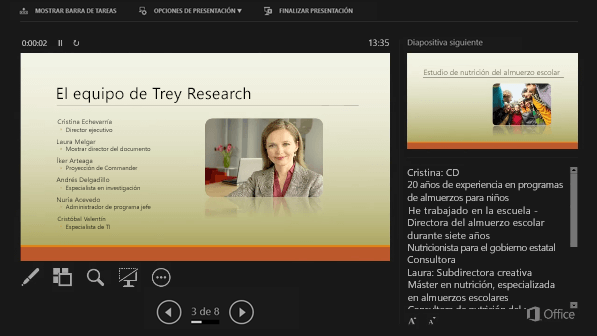5- uso de diferentes fuentes de informacion
Identificación del entorno en internet y de la información como recurso
Definición de Internet y WWW
Internet es un conjunto descentralizado de redes de comunicación interconectadas que utilizan la familia de protocolos TCP/IP, garantizando que las redes físicas heterogéneas que la componen funcionen como una red lógica única, de alcance mundial. Sus orígenes se remontan a 1969, cuando se estableció la primera conexión de computadoras, conocida como ARPANET, entre tres universidades en California y una en Utah, Estados Unidos.
Uno de los servicios que más éxito ha tenido en Internet ha sido la World Wide Web (WWW, o "la Web"), hasta tal punto que es habitual la confusión entre ambos términos. La WWW es un conjunto de protocolos que permite, de forma sencilla
Que son los Protocolos HTTP Y HTTPS
Hypertext Transfer Protocol, por sus siglas en inglés, es el protocolo más usado en internet, ya que es quien define la semántica y la sintaxis para lograr el intercambio de información entre el navegador y el servidor. En otras palabras, es quien determina el lenguaje de la web. Actualmente se usa la versión 1.2, la cual permite la navegación en internet mediante una dirección URL y le da seguimiento a los enlaces establecidos.
Se dice que el HTTP es un protocolo “sin estado” ya que no almacena ningún tipo de información de las conexiones realizadas. Una vez que el enlace finaliza, los datos de navegación se pierden, sin embargo, existen unos pequeños paquetes de datos que se conocen como “cookies” que son guardados en nuestro dispositivo y pueden reconocer si el usuario ya había visitado un sitio anteriormente.
El Protocolo seguro de transferencia de hipertexto (en inglés: Hypertext Transport Protocol Secure o HTTPS), es un protocolo de aplicación basado en el protocolo HTTP, destinado a la transferencia segura de datos de Hipertexto, es decir, es la versión segura de HTTP
5.1 Caracterizticas principales el los navegadores de internet
Barra de direcciones
La barra de direcciones es una característica del navegador web que muestra el actual URL o URI, y acepta una dirección URL tecleada que lleva al usuario al sitio web elegido.
Muchas barras de direcciones ofrecen una lista de sugerencias mientras se está escribiendo la dirección. Esta función de autocompletado basa sus sugerencias en el historial de navegación. Algunos navegadores tienen atajos de teclado para autocompletar una dirección. Estos están configurados generalmente por el usuario en una base de caso por caso. Las barras de direcciones han sido una característica de los navegadores web desde el NCSA Mosaic.
Barra de herramientas
Es un componente de la interfaz gráfica de un programa y es mostrado en pantalla a modo de fila, columna, o bloque, que contiene iconos o botones, que al ser presionados, activan ciertas funciones de una aplicación.
Muchas de las aplicaciones y sistemas operativos desarrollados permiten a los usuarios personalizar las barras de herramientas y ajustarlas a sus necesidades.
Uso de buscadores
Se definen, describen y caracterizan un grupo de los principales motores de búsqueda que operan en Internet. Se analizan los métodos reconocidos para su evaluación y selección, así como se ofrecen algunos consejos para perfeccionar el proceso de búsqueda con el fin de mejorar sus resultados. Se exponen, de forma general, sus semejanzas y diferencias, ventajas y desventajas y se analizan sus tendencias actuales de uso.
Datos personales
El uso de Internet y redes sociales se ha convertido en parte de la rutina diaria de la mayor parte de la población mexicana. El Instituto Nacional de Estadística y Geografía señala que el 59.5% de la población de 6 años y más es usuaria de Internet (INEGI, 2017), mientras que la Asociación de Internet.mx eleva la cantidad de internautas a 70 millones, es decir, el 63% de los mexicanos quienes nos mantenemos conectados en promedio, 8 horas al día, aunque cabe resaltar que el 52% de los usuarios se mantienen conectados durante las 24 horas
Tipos de datos personales
Existen diferentes categorías de datos, por ejemplo
- De identificación (nombre, domicilio, teléfono, correo electrónico, firma, RFC, CURP, fecha de nacimiento, edad, nacionalidad, estado civil, etc.);
- Laborales (puesto, domicilio, correo electrónico y teléfono del trabajo)
- Patrimoniales (información fiscal, historial crediticio, cuentas bancarias, ingresos y egresos, etc.)
- Académicos (trayectoria educativa, título, número de cédula, certificados, etc.)
- Ideológicos (creencias religiosas, afiliación política y/o sindical, pertenencia a organizaciones de la sociedad civil y/o asociaciones religiosas
- De salud (estado de salud, historial clínico, enfermedades, información relacionada con cuestiones de carácter psicológico y/o psiquiátrico, etc.)
- Características personales (tipo de sangre, ADN, huella digital, etc.)
- Características físicas (color de piel, iris y cabellos, señales particulares, etc.)
- Vida y hábitos sexuales, origen (étnico y racial.); entre otros.

5.2 Que es el INAI
Discriminacion ante flujos de informacion
Una eficaz gestión de la información exige no sólo conocer las fuentes, servicios y sistemas, su ciclo de vida y sus criterios de calidad, sino tener bien definidas las políticas en torno al papel de cada cual en el manejo de información y el flujo de cada información, desde su generación hasta su utilización, precisando sus depósitos transitorios y definitivos
Deben estar compuestos por los siguientes elementos (Santos Valdés, 2003):
- Entidad externa: representa un ente ajeno al sistema que proporciona o recibe información del mismo. Puede hacer referencia a departamentos, personas, máquinas, recursos u otros sistemas.
- Proceso: representa las funciones que realiza el sistema para transformar o manipular datos. El proceso debe ser capaz de generar los flujos de datos de salida a partir de los de entrada. El proceso puede transformar un flujo de datos de entrada en varios de salida y siempre es necesario como intermediario entre una entidad externa y un almacén de datos.
- Almacén de datos: representa la información en reposo utilizada por el sistema independientemente del sistema de gestión de datos (por ejemplo un fichero, base de datos, archivador, etc.). Contiene la información necesaria para la ejecución del proceso.
- Flujo de datos: representa el movimiento de los datos, y establece la comunicación entre los procesos y los almacenes de datos o las entidades externas.

Identificación del entorno digital como espacio para promover el intercambio de información y opiniones
En las últimas dos décadas, las tecnologías digitales
han transformado de raíz la escena cultural. En efecto, las
nuevas formas de creación, producción, distribución, acceso
y participación han revolucionado industrias enteras, como
la edición de libros, la música y el cine, en un proceso que ha
afectado tanto al Norte como al Sur
Los medios pagados permiten promocionar los medios propios y llevar tráfico hacia ellos, a la vez que pueden ayudar a aumentar los niveles de engagement en las conversaciones que se generan en los medios ganados y provocar mayor eco en las redes sociales. Mientras tanto, los ganados son capaces de potenciar el valor de los medios propios, añadiendo la anhelada capa de la recomendación y haciendo que lleguen a audiencias nuevas bajo su endoso. Por último, los medios propios son los que ofrecen la mayor oportunidad de generación de leads, y convertir a los visitantes anónimos en personas con nombre y apellido y así transformar sus intereses en intenciones de compra.

el daño a bases de datos y fuentes de información forma parte de conductas antisociales y perversas de ciertas personas. En tiempos recientes se dan varios casos de jóvenes que, al carecer de ética y con la intención de sobresalir ante el medio donde se desenvuelven, acceden a corporaciones, sistemas y negocios mediante la alteración de los registros, dañando y fraccionando la información, en algunos casos, “sólo por diversión”. En otros, reciben beneficios como la alteración de evaluaciones en universidades y escuelas que llevan sus registros por computadora.
Manejo seguro de la información
En ocasiones, los resultados del vandalismo cibernético no van encaminados a los datos, sino al sitio en sí, con la intención de demostrar su superioridad intelectual al brincar los códigos de seguridad. El hackeo y el crackeo forman parte de este submundo donde los daños son cuantiosos e irreparables. Los actos de deformación de sitios web se dan principalmente como actos de protesta donde se identifica a los agresores y se pone en evidencia el sitio web alterado. Oficinas de gobierno, entidades políticas y agencias de información son las principales víctimas.
5.3 Cuales son los aspectos a cubrir en la seguridad del equipo
Sobre los registros
El Sistema de información para el registro de los movimientos de entrada y salida de equipos de cómputo de la sede centro de servicios financieros del SENA en Bogotá, es una solución diseñada e implementada para dar respuesta a múltiples problemas presentados al momento de entrar a las instalaciones con un equipo de cómputo y hacer el respectivo registro. Actualmente, este procedimiento presenta inconvenientes como pérdida y segregación de la información por hacerse por separado en cada entrada y salida del edificio. El Sistema de información desarrollado introduce un aplicativo de escritorio instalado en los computadores que utilizan los vigilantes que se conecta a una base de datos centralizada; de esta forma, los registros de una entrada pueden ser vistos y actualizados desde los demás puntos. Este sistema también permite generar reportes para el área administrativa. En conclusión, es una solución integral sujeta a ser vinculada a procesos de mayor envergadura y alcance.

Sobre las contraseñas
Hoy en día, el método más habitual para acceder a la información almacenada en nuestros ordenadores, correo electrónico y otros servicios es mediante contraseña. La contraseña es una información secreta que se nos solicita para acceder a algún tipo de recurso, y que solo debe conocer el propietario del mismo.
Es necesario invertir un poco de tiempo y esfuerzo en generar una contraseña segura. Si un usuario malintencionado consiguiera apoderarse de una contraseña podría acceder a información personal, violando la privacidad, o incluso tener acceso a servicios financieros.
Sobre la navegacion en paginas web
La seguridad en internet es la seguridad informática. Para estar verdaderamente seguros tenemos que prescindir de algunas cosas, una de ellas es el internet; el estar conectados a la red ya nos hace vulnerables. Específicamente relacionada con Internet, a menudo incluyendo la seguridad de los navegadores pero además la seguridad de redes en un nivel más general, ya que se aplica a otras aplicaciones o sistemas operativos como un conjunto. Su objetivo es establecer reglas y medidas que usar contra ataques en Internet.1 Internet representa un canal inseguro de intercambio de información incluyendo un alto riesgo de intrusión o fraude, al igual que de phishing.2 Se han estado utilizando diferentes métodos para proteger la transferencia de datos, incluyendo cifrado
Sobre las redes sociales
Para empezar, conviene señalar que las Redes Sociales no son las culpables, como se tiende a apuntar, no en último extremo. Se trata simplemente de una evolución de Internet donde confluyen una serie de servicios que ya venían existiendo, como la mensajería instantánea y la edición de blogs (con Messenger y Fotolog a la cabeza). Cierto es que hay otras opciones nuevas de alto valor añadido y potencia, pero en esencia estamos hablando de datos personales, de contacto con otras personas y de edición de contenidos. Nada nuevo antes de las Redes Sociales. Internet no es sino una gran Red Social y éstas subconjuntos a medida de la misma.
Lo que sí es cierto es que, por su finalidad, estas plataformas invitan a la participación activa, esto es, a conocer otras personas (formando la Red), a “subir” contenidos (cada vez más audiovisuales) tanto propios como ajenos, que además van trazando los perfiles e intereses de cada cual. Y en demasiadas ocasiones priorizan “su negocio” frente al de sus usuarios, en especial, de los menores, buscando tener más datos para vender y cruzar, intensificando al extremo las opciones de “conectarse con otra persona” incluso de forma transparente para el usuario, imponiendo condiciones de uso abusivas, potenciando indiscriminadamente las afiliaciones automáticas para ganar impactos publicitarios






















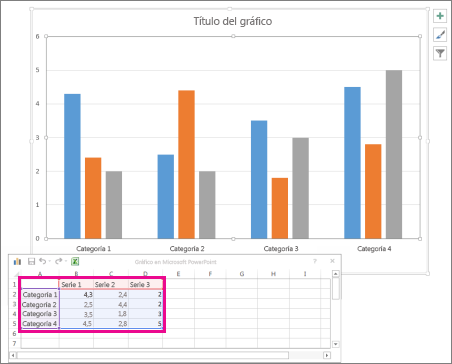

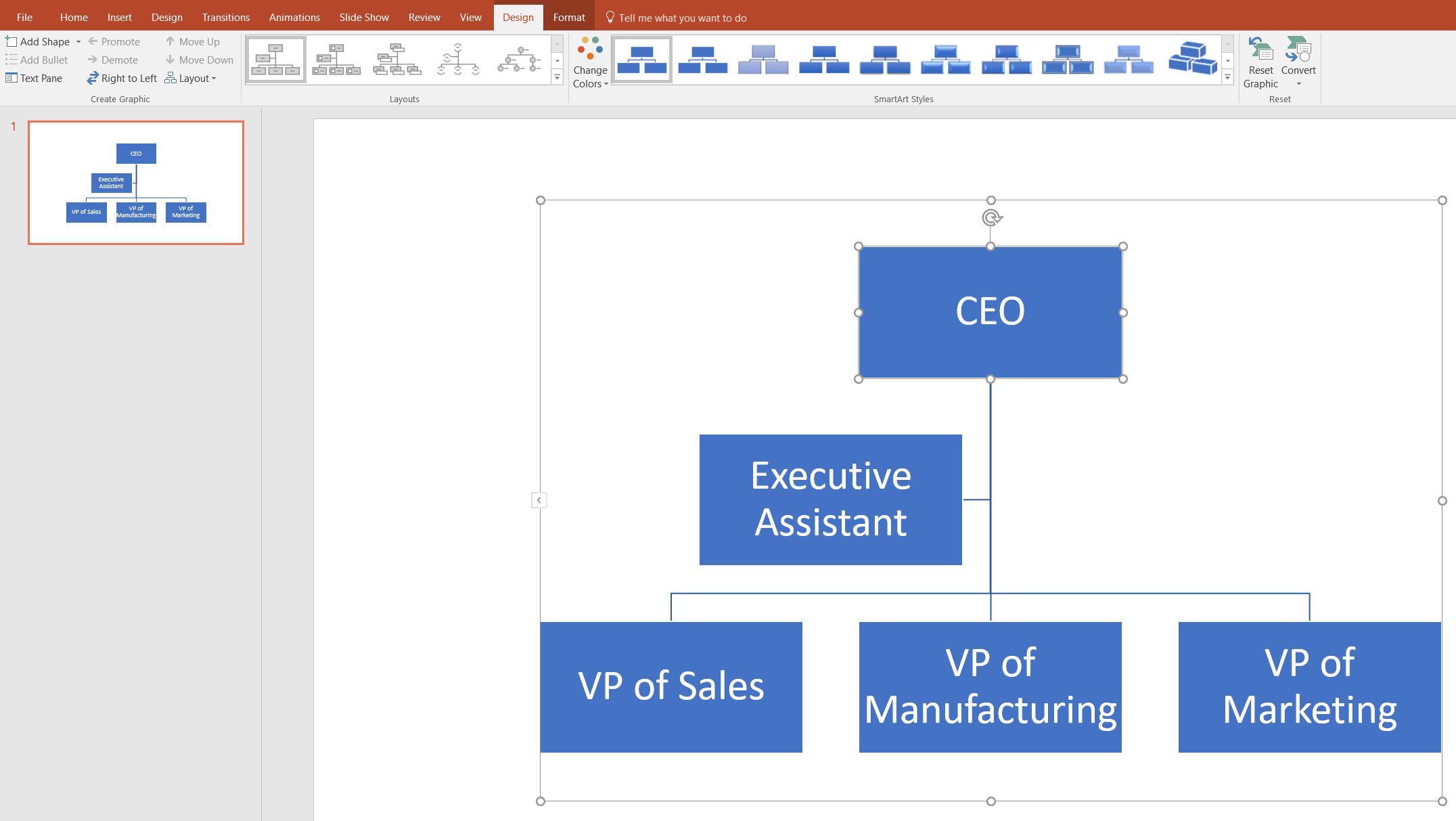



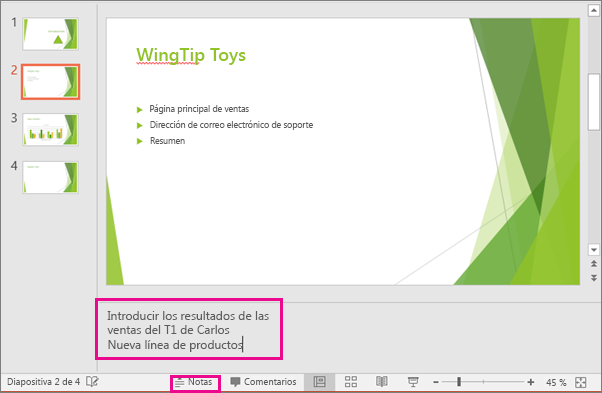
 , la vista Moderador aparece en la pantalla de su equipo, mientras que solo las diapositivas aparecen en la pantalla de proyector. En la vista Moderador, puede ver las notas durante la presentación, mientras que el público solo ve las diapositivas:
, la vista Moderador aparece en la pantalla de su equipo, mientras que solo las diapositivas aparecen en la pantalla de proyector. En la vista Moderador, puede ver las notas durante la presentación, mientras que el público solo ve las diapositivas: